Khi bạn đang tạo một tài liệu, sổ làm việc hoặc bản trình bày mới, bạn có thể muốn bao gồm các siêu kết nối đến các tệp khác mà bạn đã làm việc gần đây.
Tính năng này chỉ khả dụng khi bạn có gói đăng ký Microsoft 365. Nếu bạn đã đăng ký Microsoft 365, hãy đảm bảo bạn có phiên bản Office mới nhất.
Để thêm liên kết đến tệp sử dụng gần đây:
-
Đặt con trỏ tại vị trí trong tệp mà bạn muốn chèn liên kết.
-
Bấm vào tab Chèn trên dải băng.
-
Bấm vào mũi tên thả ở bên phải Liên kết trên dải băng. Điều quan trọng là bấm vào mũi tên thả đó để truy nhập bộ sưu tập nối kết, nếu không bạn sẽ nhận được hộp thoại Chèn Siêu kết nối.
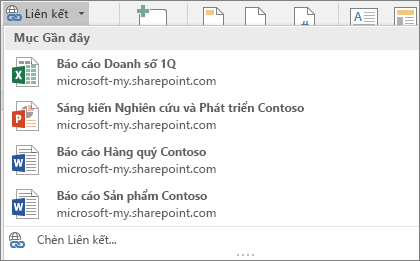
-
Chọn và bấm vào tệp bạn muốn chèn từ danh sách. Nếu bạn không nhìn thấy tệp mình muốn chèn trên danh sách, hãy bấm vào Chèn Nối kết ở cuối bộ sưu tập cho hộp thoại Chèn Siêu kết nối, rồi dẫn hướng đến tệp bạn muốn và chèn.
Lưu ý: Chỉ các tệp được lưu trữ trong đám mây mới được hiển thị trên bộ sưu tập liên kết.
Khi bạn chèn nối kết, tiêu đề tệp sẽ được chèn vào vị trí con trỏ.

Mẹo: Nếu bạn muốn áp dụng liên kết cho một văn bản tùy chỉnh nào đó, hãy nhập văn bản trong tệp, chọn văn bản đó bằng chuột, rồi tiếp tục từ bước 2 ở trên. Văn bản bạn chọn sẽ trở thành siêu kết nối đến tệp liên quan.
Tính năng này chỉ khả dụng khi bạn có gói đăng ký Microsoft 365. Nếu bạn đã đăng ký Microsoft 365, hãy đảm bảo bạn có phiên bản Office mới nhất.
Để thêm liên kết đến tệp sử dụng gần đây:
-
Đặt con trỏ tại vị trí trong tệp mà bạn muốn chèn liên kết.
-
Nhấn vào mũi tên Hiển thị dải băng.
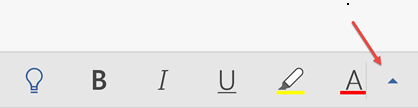
-
Gõ nhẹ vào Trang đầu để bung rộng bộ sưu tập tab, sau đó gõ nhẹ vào Chèn để chuyển sang các lệnh Chèn.
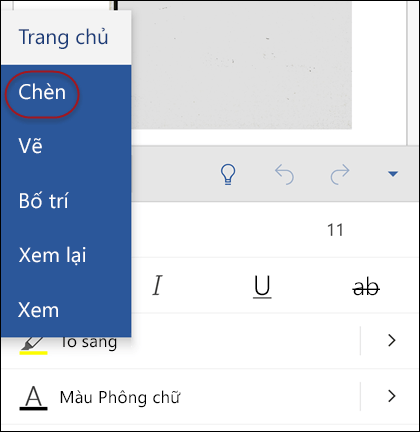
-
Gõ nhẹ vào Liên kết để mở pa-nen liên kết. Bạn sẽ thấy danh sách các tệp Office sử dụng gần đây. Lưu ý rằng bạn có thể phải cuộn xuống một chút để tìm Liên kết trên pa nen.
Lưu ý: Chỉ các tệp được lưu trữ OneDrive for Business hoặc SharePoint mới được hiển thị trên bộ sưu tập liên kết.
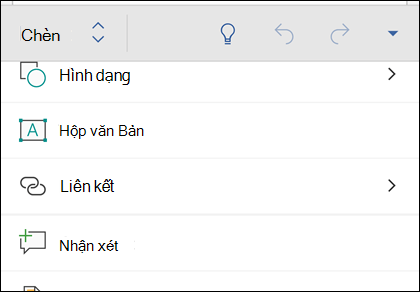
-
Chọn và bấm vào tệp bạn muốn chèn từ danh sách.
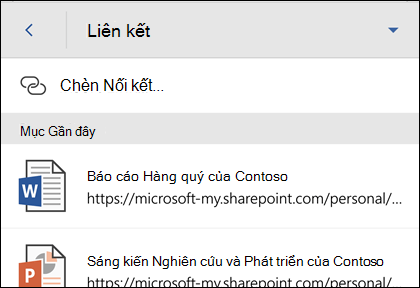
Khi bạn chèn nối kết, tiêu đề tệp sẽ được chèn vào vị trí con trỏ.
Tính năng này chỉ khả dụng khi bạn có gói đăng ký Microsoft 365. Nếu bạn đã đăng ký Microsoft 365, hãy đảm bảo bạn có phiên bản Office mới nhất.
Để thêm liên kết đến tệp sử dụng gần đây:
-
Đặt con trỏ tại vị trí trong tệp mà bạn muốn chèn liên kết.
-
Đi đến tab Chèn của dải băng.
-
Gõ nhẹ vào Liên kết để mở pa-nen liên kết. Bạn sẽ thấy danh sách các tệp Office sử dụng gần đây. Lưu ý rằng bạn có thể phải cuộn xuống một chút để tìm Liên kết trên pa nen.
Lưu ý: Chỉ các tệp được lưu trữ OneDrive for Business hoặc SharePoint mới được hiển thị trên bộ sưu tập liên kết.
-
Chọn và bấm vào tệp bạn muốn chèn từ danh sách.
Xem thêm
Bạn vẫn còn câu hỏi về Office 2016?
Hãy truy nhập Cộng đồng Microsoft Answers để xem các câu hỏi và câu trả lời được đăng bởi những người khác hoặc xem câu trả lời cho câu hỏi của riêng bạn.










